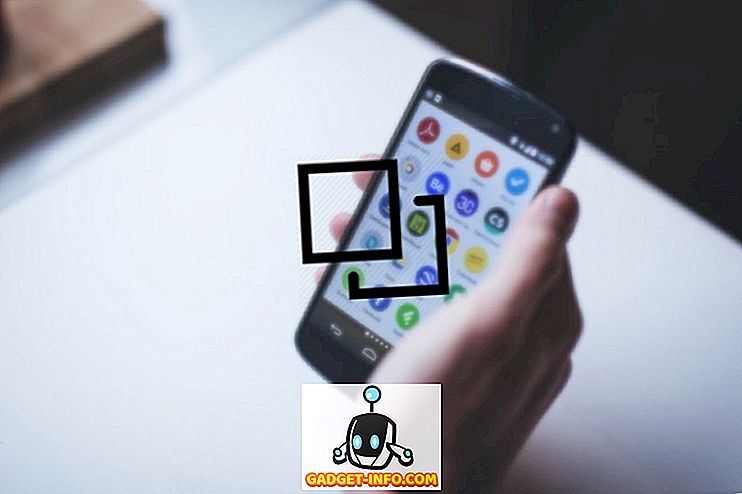Excelで最も一般的なタスクの1つは、空白行を削除することです。 Excelにどんな種類のデータがあっても、ファイル全体に何行もの空白行があることがよくあります。
何千もの行がある場合、空白行を手動で削除するのは大きな問題であり、事実上不可能です。 少なくともオンラインで言及されているように、Excelで空白行を削除する最も一般的な方法は、ある種のExcelマクロを使用することです。
ただし、マクロに慣れていない場合は、この方法を実装するのが難しい場合があります。 また、正しく機能しない場合は、特定のExcelファイルのマクロを変更する方法がわからない場合があります。 この記事では、Excelで空白行を削除する方法と、各方法の長所と短所をいくつか紹介します。 これらのメソッドは、Excel 2003からExcel 2016以降のすべてのバージョンのExcelで機能します。
方法1 - 並べ替え列を追加する
幸いなことに、マクロなしで空白行を削除する簡単で非常に効果的な方法があります。 それは基本的にソートを伴います。 これがあなたのやり方です。 Excelに次のようなデータがあり、空白行を取り除きたいとしましょう。
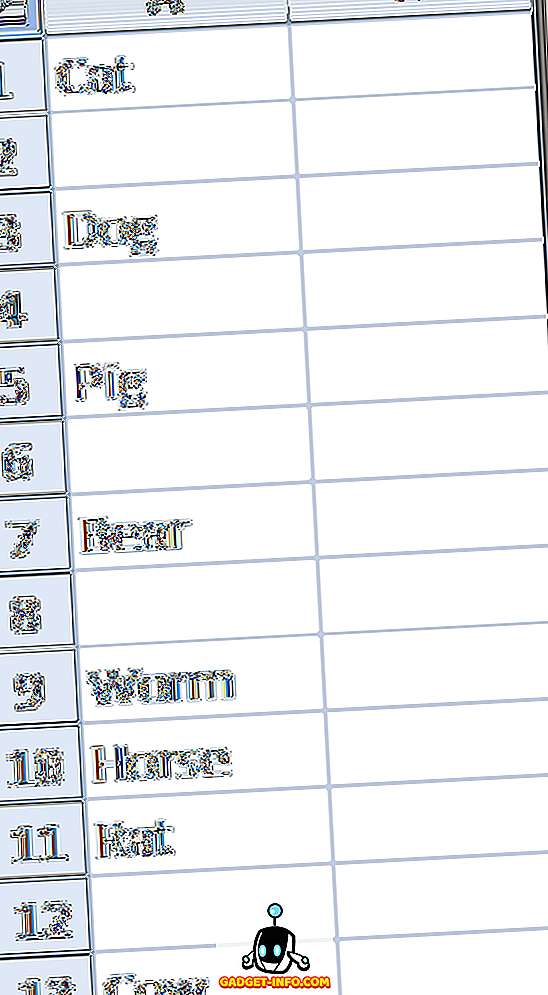
最初に行うことは、列を挿入して順番に番号を付けることです。 なぜ私たちがこれをやりたいのかと聞かれるかもしれません。 行の順序が重要な場合は、空白行を削除するために列Aをソートするときに、ソート前の順序で行を戻すことはできません。
これが、動物の名前の列を並べ替える前のシートの外観です。
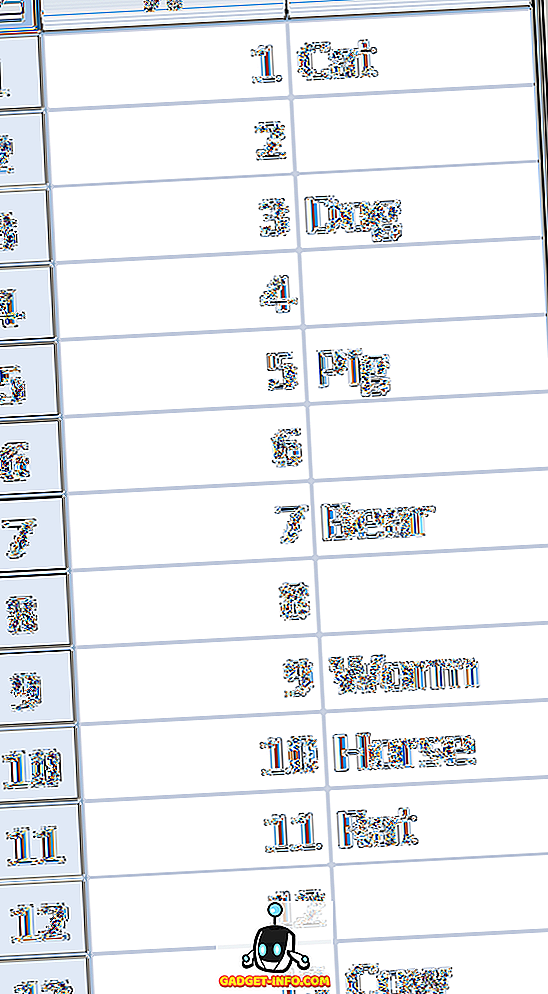
両方の列を選択して、Excelのデータリボンをクリックします。 次に[ データ ]タブの[ 並べ替え ]ボタンをクリックします。
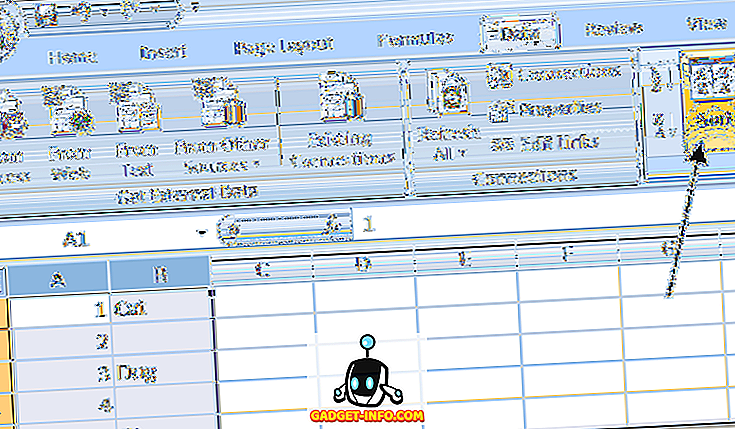
[ 並べ替え ]で、[列B]を選択して[OK]をクリックします。 空白の値が含まれている列を並べ替える必要があることに注意してください。 複数の列に空白の値がある場合は、1つ選択してください。

これでデータは以下のようになります。 ご覧のとおり、空白行はすべて一番下にあるため、削除するのは簡単です。
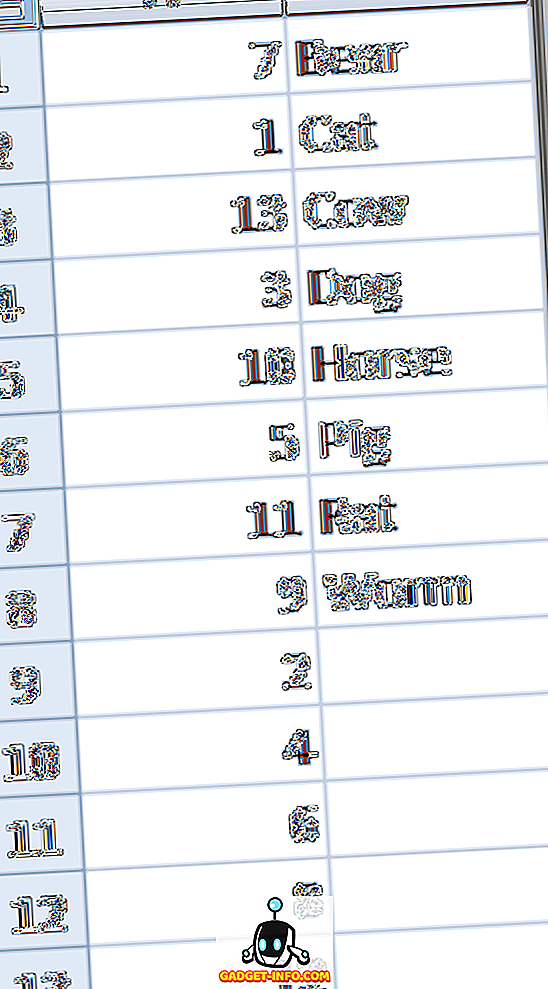
行を削除したら、列を番号で追加した理由がわかりますか。 並べ替える前の順序は「猫、犬、豚など」で、今は「くま、猫、牛など...」です。 したがって、元の順序に戻すには、A列でもう一度並べ替えるだけです。
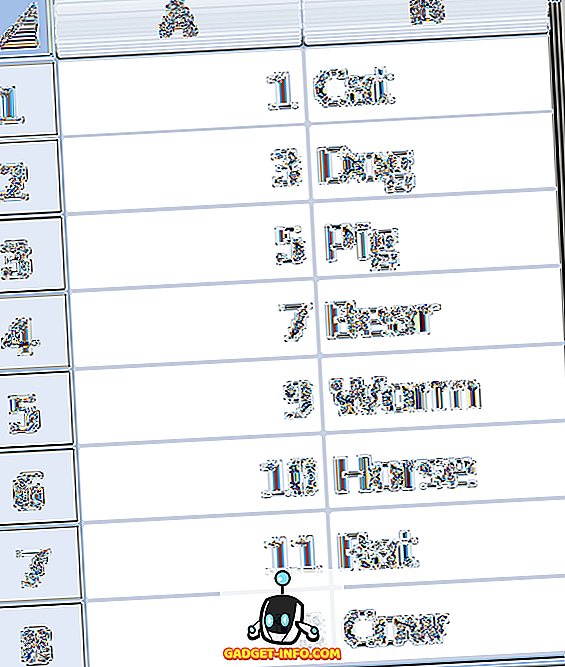
とても簡単でしょ? この方法で私が気に入っているのは、行全体を空白にするのではなく、1つの列に空白の値しか含まれていない行を削除するのもとても簡単なことです。 それでは、1列だけでなく複数列をチェックする必要がある場合はどうなりますか?
それと同じ方法で、[並べ替え]ダイアログボックスにすべての列を追加するだけです。 これは私が作成した別の例です。
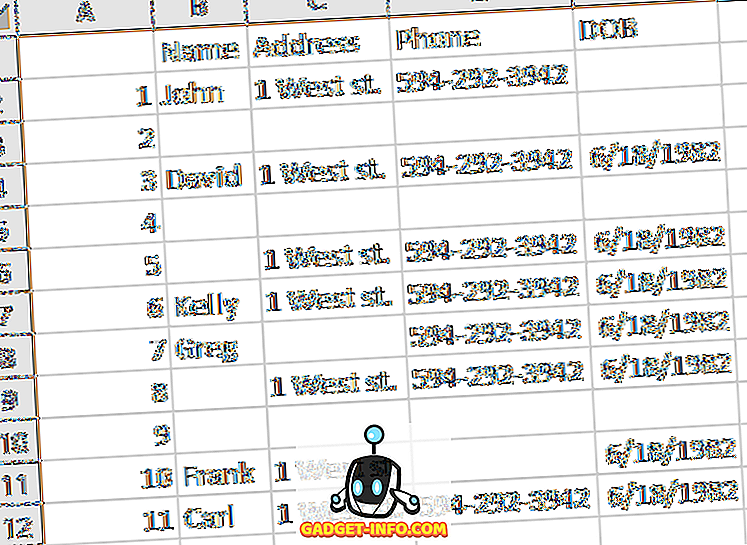
ご覧のとおり、このシートはもっと複雑です。 今、私は完全に空白のいくつかの行がありますが、部分的にのみ空白のいくつかの行があります。 B列でソートしただけでは、一番下の行が完全に空白になることはありません。 数字を追加した後、5つの列をすべて選択して[並べ替え]をクリックすると、[並べ替え]オプションに4つのレベルが追加されたことがわかります。

これを行うと、追加した4つの列すべてが空白の行のみが下部に表示されます。
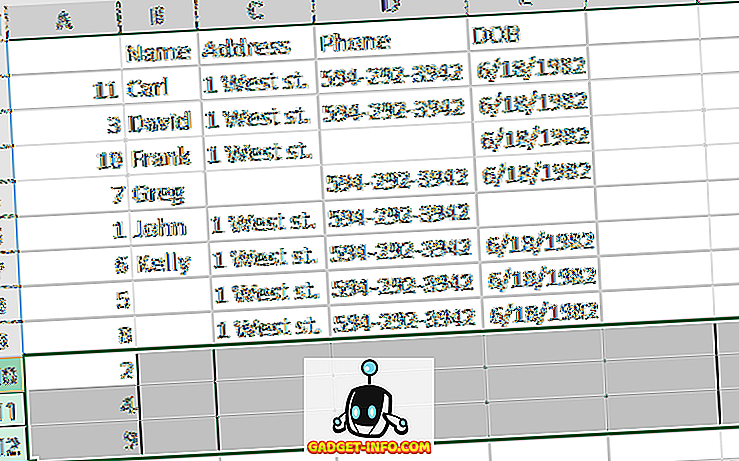
これで、それらの行を削除して先に進み、残りの行を元に戻して元の順序に戻すことができます。
方法2 - フィルタを使用する
ソート機能を使用するのと同じように、フィルタオプションも使用できます。 この方法を使用すると、そのようなものを追加で追加する必要はありません。 空白をチェックする必要があるすべての列を選択して、[ フィルタ ]ボタンをクリックするだけです。

ヘッダー行の各タイトルの横にドロップダウン矢印が表示されます。 それをクリックして、それからSelect Allのチェックを外して、一番下の空白をチェックしてください。
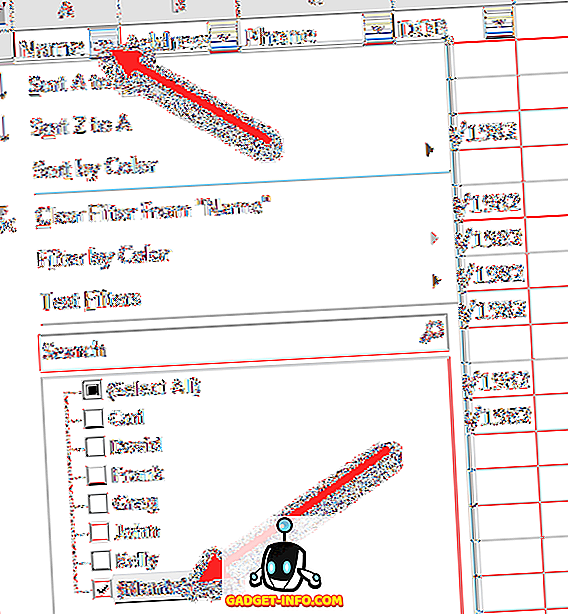
今すぐワークシートの各列に同じことを行います。 空白行だけが表示されるようになった場合は、デフォルトですでにチェックされているので、残りの行に空白を選択する必要はありません。
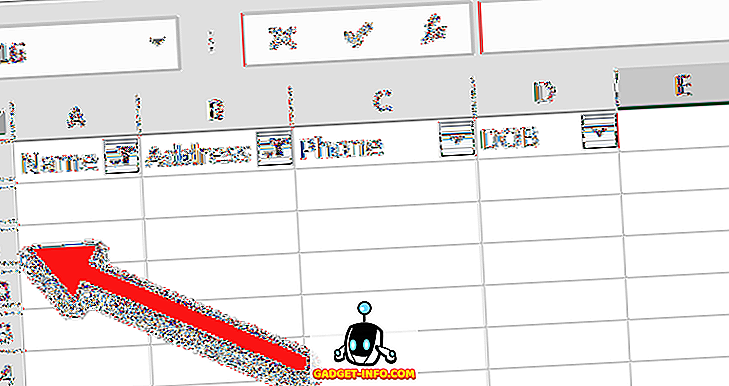
空白行の番号が青で強調表示されます。 それらの行を選択し、右クリックして[ 削除 ]を選択します。 いったんそれらがなくなったら、フィルターボタンをもう一度クリックしてフィルターを削除すると、元の空白でないすべての行が再表示されます。
方法3 - 空白を削除する
私が言及したかったもう一つの方法は、完全に空白の行を持つ行、あるいは単一の空白の列さえ持つ行を削除することです。 これは誰にとっても確実ではありませんが、部分的なデータしか含まれていない行を削除したい場合に役立ちます。
これを行うために、シートのすべてのデータを選択し、そしてF5キーを押します。 これでGo Toダイアログが表示され、そこでSpecialをクリックします。
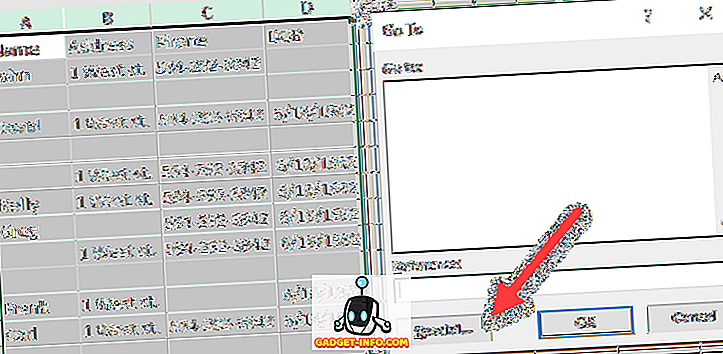
リストから空白を選択してOKをクリックしてください。
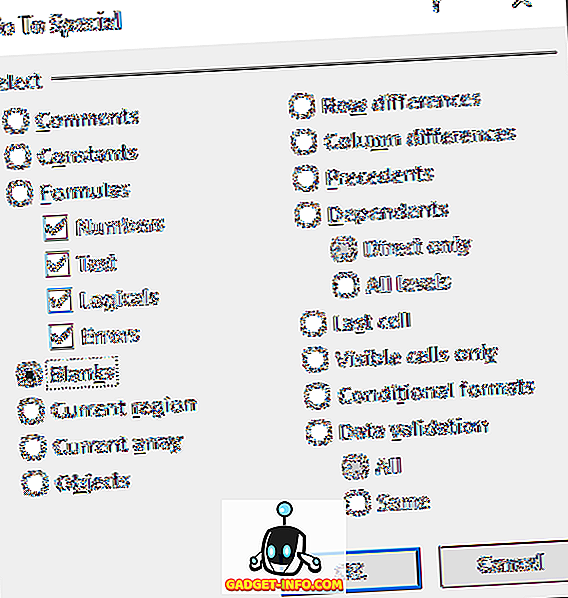
空白のセルまたは行がすべて灰色で強調表示されます。 [ ホーム ]タブで、[ 削除 ]をクリックしてから[シート行の削除]を選択します。
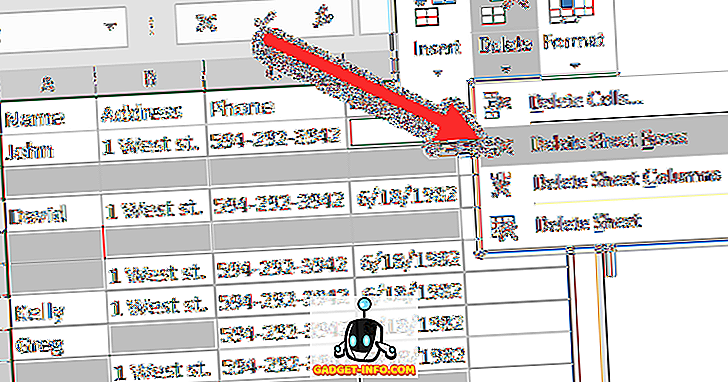
ご覧のとおり、これにより、任意の列に空白のセルが1つでも含まれているすべての行が削除されます。
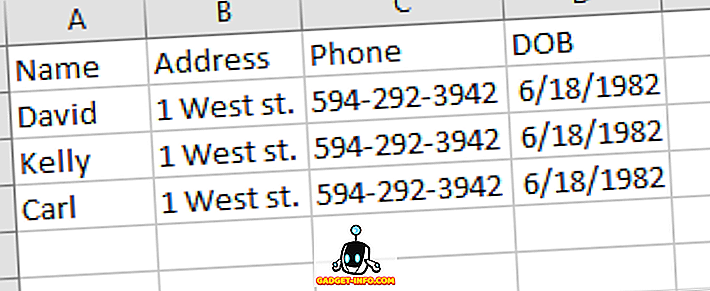
これは誰にとっても便利ではありませんが、場合によっては非常に便利です。 自分に最適な方法を選択してください。 楽しい!